Ne postoji aplikacija u usporedbi s ovom datotekom koja bi izvršila ovu radnju u sustavu Windows 10 - kako popraviti pogrešku
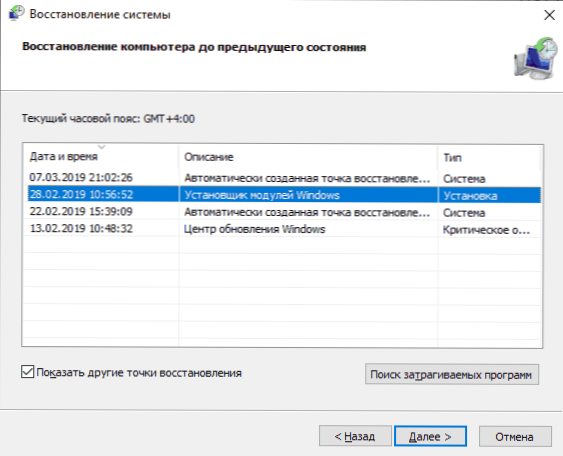
- 2846
- 258
- Stewart Conroy
Ako, kada pokušavate otvoriti datoteku ili prilikom promjene parametara Windows 10, dobit ćete poruku o pogrešci "Ne postoji aplikacija u usporedbi s ovom datotekom za izvođenje ove radnje" ili "Ova datoteka se ne uspoređuje s ovom radnjom" - bit ćete bit na adresi. Shvatite što učiniti, kako popraviti pogrešku i kako se može uzrokovati.
Najčešće se pogreška očituje prilikom pokretanja prečaca (na primjer, s trake), u ovom slučaju, u zaglavlju ćete vidjeti put do datoteke .LNK ili kada radite s parametrima Windows 10, na primjer, kada otvorite parametre zaslona: U ovom slučaju, MS-Settings: Display, MS-Settings: Personalizacija-background naznačeno je u naslovu objave pogreške. U uputama u prvom odjeljku razmotrite rješenje za naljepnice, u drugom - za parametre sustava.
Ali prije nego što započnete, pokušajte koristiti točke oporavka sustava, možda će to biti najbrži način. Za početak ih u situaciji u kojoj ništa ne počinje koristiti ovaj put:
- Pritisnite tipke Win+R na tipkovnici (Windows - tipka Windows Emblem), unesite rstrui.Exe U prozoru "Izvedite" i kliknite Enter. Ako je sve u redu s EXE datotekama, otvorit će se sučelje za oporavak sustava. Ako u isto vrijeme vidite poruku "Sučelje nije podržano", rješenje u relevantnim uputama: sučelje nije podržano kada se pokrenu exe datoteke, dok se nastavljaju na sljedeće korake prije nego što se problem riješi pokretanjem .Exe ne slijedi.
- Ako se otvori oporavak sustava, kliknite "Dalje", a zatim provjerite postoji li točka oporavka na datum kada problem još nije bio prisutan. Ako postoji, upotrijebite ovu točku oporavka.
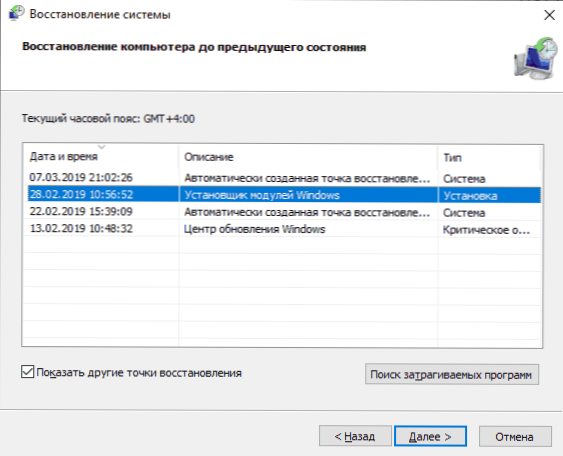
Ne postoji aplikacija u usporedbi s ovom datotekom prilikom pokretanja prečaca i programa
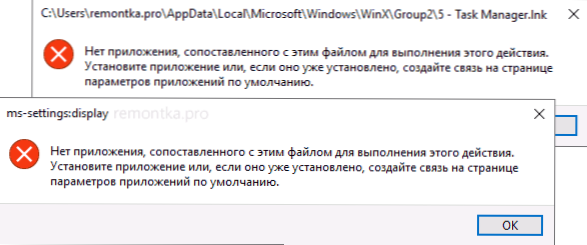
Za početak, par savjeta koji bi mogli biti korisni, uključujući i u procesu ispravljanja pogreške, ako nije moguće pokrenuti programe s njihovih etiketa zbog pogreške "Ne postoji aplikacija u usporedbi s ovom datotekom koja bi to izvršila akcijski":
- Dirigent se može otvoriti kombinacijom WIN+E ključeva, mnogi programi i dalje pokreću ako koristite pretraživanje na ploči s zadacima. Štoviše, ako se ništa ne dogodi kada pritisnete program i imate najnoviju verziju sustava Windows 10, isprobajte druge radnje u rezultatima pretraživanja: Na primjer, stavka "Otvoreno" možda neće raditi, a ako kliknete "novi prozor" - Sve redovito prolazi.
- Pokretanje programa Ako znate njihove staze i imena .Exe datoteke moguće su iz dijaloškog okvira "Izvedite", koji se otvara na ključnim riječima Win+R.
- Ako trebate nešto preuzeti, rubni preglednik obično nastavlja raditi s pogreškom koja se razmatra. Pokretanje dispečera zadataka redovito radi iz izbornika Ctrl + Alt + Delete.
Razlog problema prilikom pokretanja prečaca u ovom kontekstu gotovo je uvijek oštećena udruga datoteka .Lnk. Da biste ih popravili ako metoda s točkama oporavka nije pomogla, slijedite sljedeće korake:
- Pritisnite tipke Win+R na tipkovnici, unesite Bilježnica U prozoru "Izvedite" i kliknite Enter.
- U prozoru otvorenog prijenosa umetnite kôd, koji će biti dalje.
- U izborniku prijenosnih računala odaberite "Datoteka" - "Spremi", obavezno odaberite "Sve datoteke" u polju "Vrsta datoteke" i naznačite bilo koji naziv datoteke, ali s obveznim proširenjem .reg
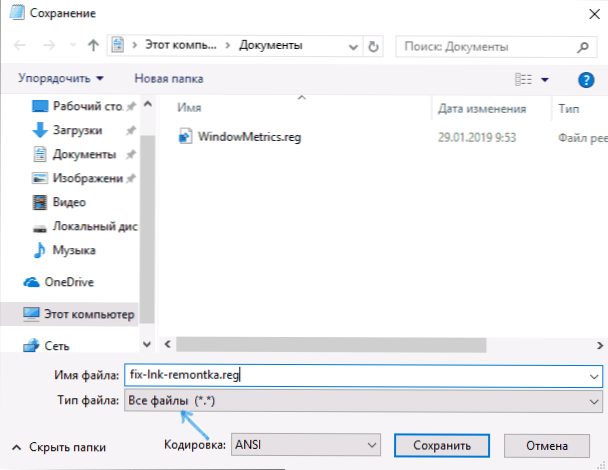
- Potvrdite dodavanje podataka iz datoteke u registar.

Regi-datotečni kod:
Windows Registry Editor verzija 5.00 [hkey_classes_root \ aplikacija.Referenca] "isshortcut" = "" [hkey_classes_root \ ie.Udružiti.URL] "isshortcut" = "" [hkey_classes_root \ ie.Udružiti.Web stranica] "isshortcut" = "" [hkey_classes_root \ internetshortcut] "isshortcut" = "" [-hkey_classes_root \.Lnk] [hkey_classes_root \.lnk] @= "lnkfile" [hkey_classes_root \.lnk \ shellex \ 000214ee-0000-0000-c000-000000000046] @"00021401-0000-0000-c000-0000000046" [Hokey_Classes_root \.lnk \ shellex \ 000214F9-0000-0000-C000-000000000046] 00021401-0000-0000-c000-0000000046 "[Hokey_Classs_root \.Lnk \ shellex \ 00021500-0000-0000-C000-000000000046] 00021401-0000-0000-OC000-0000000046 "[Hokey_Classs_root \.Lnk \ Shellex \ BB2E617C-0920-11D1-9A0B -00C04FC2D6C1] @= "00021401-0000-C000-0000000046" [hkey_classes_root \.Lnk \ shellex \ e357fccd-a995-4576-b01f-234630154e96] @= "00021401-0000-C000-0000000046" [hkey_class_root \.Lnk \ ShellNew] "Handler" = "Ceefea1b-3E29-4EF1-B34C-FEC79C4F70AF" ICONPATH "= HEX (2): 25.00.53.79,00,00,00,74,00, 65,00,6D , 00,52,00,6F, 00.6F, 00, \ 74,00,25,00,5C, 00,73,00,00,00,00,00,00,00,00,00,00,00,65, 00,6d, 00, 33,00,32,00,5C, 00,73, \ 00,68,00,65,00,6C, 00,6C, 00,33,00,00,00,00,2E, 00,64,00,6C, 00,6C , 00.2C, 00,2d, 00, \ 31,00,00,00,00,00,00,00,00,00,00,00,00,00,00,00,00 "ItemName" = "@Shell3222.DLL, -30397 "Menutext" = "@shell32.Dll, -30318 "nulllFile" = "" [hkey_classes_root \.Lnk \ ShellNew \ config] "dontRename" = "" [hkey_classes_root \ lnkfile] @= "kratka taloga" "editflags" = dword: 00000001 "firyTypeName" = " @will32.Dll, -4153 "isshortcut" = "" "nevershowext" = "" [hkey_classes_root \ lnkfile \ clsid] @= "00021401-0000-0000-C000-000046 [-HKEYSES_CANKES_COT Hkey_classes_root \ lnkfile \ shellllex \ contextmenuhandles \ nvappshext] @= "a929c4ce-fd36-4270-b4f5-34ecac5bd63c" [HKERS \ LANCFILE \ LANCFILE EA3A21-7493-4208-A011-7F9EA79CE9F5 "[HKEY_CLASSES_ROOT \ lnkfile \ SHELLEX \ CONTTENTMENUHANDLERS \ OpenGLSHEXT] @=" E97DEC16-A50D-49BB-AE24-CF68282E08D "[HKEX \NELESSES \ lnK datoteka 000-000000000046] @ = "" [Hkey_classes_root \ lnkfile \ shellex \ Drophandler] @= "00021401-0000-0000-000000000046" [Hokey_Classes_root \ lnkfile \ iconHandler] 000 000 j. es_root \ lnkfile \ tabSets] "odabir" = dword: 00000705 [hkey_classes_root \ microsoft.Web stranica] "isshortcut" = "" [hkey_classes_root \ piffile] "isshortcut" = "" [-hkey_classes_root \ SystemFilesSociations \.Lnk] [hkey_classes_root \ SystemFileAsSociations \.Lnk] "fileoperationPrompt" = "prop: sustav.ItemTypeText; Sustav.Fileowner; sustav.Autor; sustav.Naslov; Sustav.Predmet; Sustav.Komentar; sustav.Datemodificirani; Sustav.Veza.TargetParsingPath "fullldetails" = "Prop: Sustav.Pogupci.Opis; Sustav.ItemTypeText "[hkey_classes_root \ wshfile]" isshortcut "=" "[-hkey_current_user \ microsoft \ Windows \ currentVersion \ experier \ phileexts \.Lnk] [-hkey_current_user \ softver \ microsoft \ windows \ roaming \ Openwith \ fileExts \.lnk] [hkey_local_machine \ softver \ microsoft \ windows \ currentVersion \ explorer \ Shell icons] "29" =-
S uspjehom postupka, ponovno pokretanje računala - najvjerojatnije će se problem riješiti i neće biti izvještaja da neće biti aplikacije u usporedbi s ovom datotekom.
Analogno, ista se pogreška ispravlja s drugim vrstama datoteka. Detalnije i s velikim brojem metoda - u uputama kako popraviti udruge datoteka Windows 10.
Ova se datoteka ne uspoređuje s izvršavanjem ove akcije MS-Settings: Display, MS-Settings: Personalizacija-Background i drugi
Nažalost, u slučaju kada su pogreške izvijestile MS-Settings: Display, MS-Settings-Personalizacija-Background i druga MS-settings, može biti teže dijagnosticirati problem, jer razlozi mogu biti:
- Jednostavna oštećenja registra, točnije korisničke podružnice.
- Oštećenje, gubitak datoteka iz mape C: \ Windows \ ImmersIVECONTROLPANEL \
- Na primjer, oštećenja DLL -a može biti uzrokovana obveznim izbrisanim postavkamahandlers_display.DLL iz System32 i ovo nije jedina takva biblioteka.
Ako se točke oporavka ne bi mogle koristiti, tada mogu ponuditi sljedeće načine ispravljanja problema, niti jedan je idealan i u različitim scenarijima pojave pogreške „Ne postoji aplikacija u usporedbi s ovom datotekom za obavljanje ove radnje "Ili" ova se datoteka ne uspoređuje s tim djelovanjem "različita od njih može raditi.
Stvaranje novog korisnika
Ova je metoda najjednostavnija i najčešće djeluje ako se ne radi o oštećenju sustava sustava Windows 10. Put izgleda kako slijedi:
- Pokrenite naredbeni redak u ime administratora. Da biste to učinili, možete početi tipkati "naredbeni redak" u pretraživanju na traci, a zatim kliknite na pronađeni rezultat i u kontekstnom izborniku da biste odabrali "Početak u ime administratora". Ako, prema pozadini pogrešaka, ova metoda ne funkcionira, drugi su opisani u uputama kako započeti naredbeni redak u ime administratora.
- U naredbeni redak unesite sljedeće naredbe redom, umjesto naziva The_per, ukazujući na željeno ime bilo kojeg korisnika, ali ne i onaj koji se već koristi, ali umjesto lozinke - lozinku za ovog korisnika.
- Neto korisničko name_polizer lozinka /dodavanje
- Neto administratori lokalne grupe Naziv The_Polizer /Add
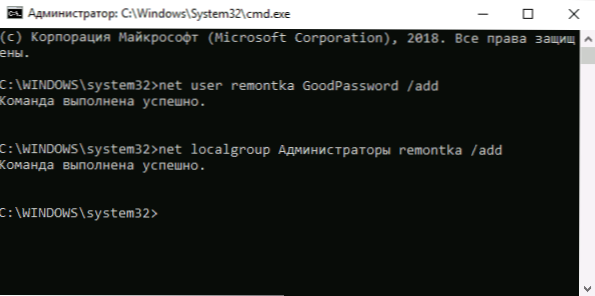
- Ostavite sustav i idite pod novim korisnikom. Možete izaći tako da otvorite izbornik Start pritiskom na korisnikov avatar i odabirom stavke "Izlaz".
- Nakon kratkog postavljanja novog korisnika, vidjet ćete radnu površinu. Provjerite pojavlju li se pogreška prilikom otvaranja istih parametara na ovom računu.
Ako se pogreška više ne očituje, jednostavno možete prenijeti sve podatke starog korisnika na novi račun iz mape C: \ Korisnici \ name_tarogogogoGeper i nastavite raditi na novom računu.
Ponovno instaliranje aplikacije "Parametri"
Parametri Windows 10 ista su aplikacija kao i ostale aplikacije iz trgovine, a mi ih možemo ponovo instalirati. Da biste to učinili, pokrenite PowerShell u ime administratora (vidi. Pokretanje Windows PowerShell) i koristite naredbu:
Get-AppxPackage * IMERSIVECONTROLPANEL * | Foreach add -appxPackage -DisableDevelopmentMode -rigister "$ ($ _.InstallLocation) \ appxmanifest.Xml "
Nakon dovršetka naredbe, ponovno pokrenite računalo, a zatim provjerite je li pogreška ispravljena.
Provjera i obnavljanje integriteta datoteka sustava Windows 10
Ako prethodne metode nisu pomogle, provjerite pohranu komponenti Windows 10 pomoću DIS -a, a zatim obnavite integritet sistemskih datoteka pomoću SFC /Scannow. Pojedinosti o tome kako to učiniti u zasebnim uputama: Provjera i vraćanje integriteta sustava sustava Windows 10.
Nadam se da će jedna od predloženih metoda biti korisna u vašoj situaciji, a sustav će raditi ispravno, a da pritom ne obavijesti bilo kakve pogreške.

